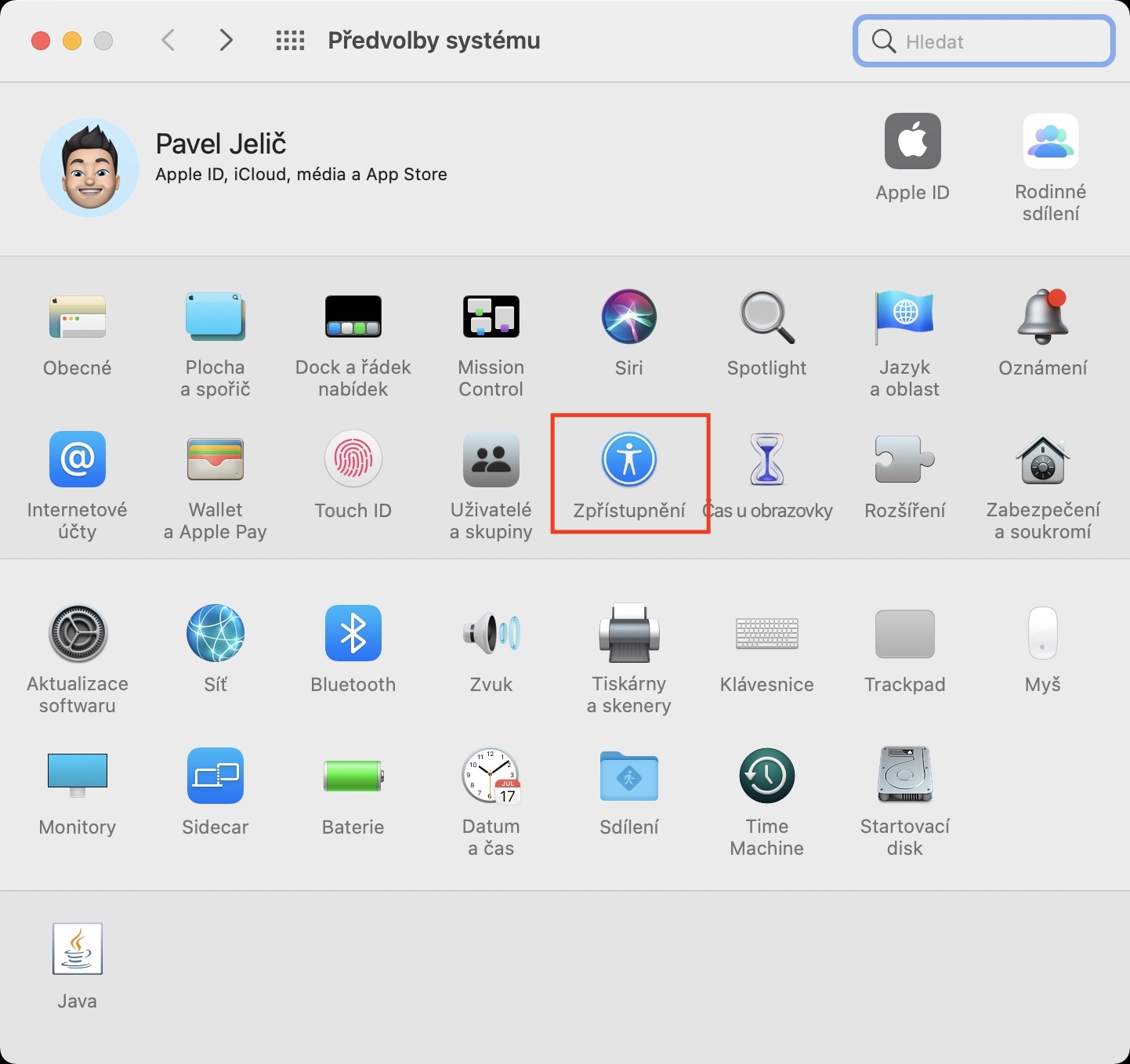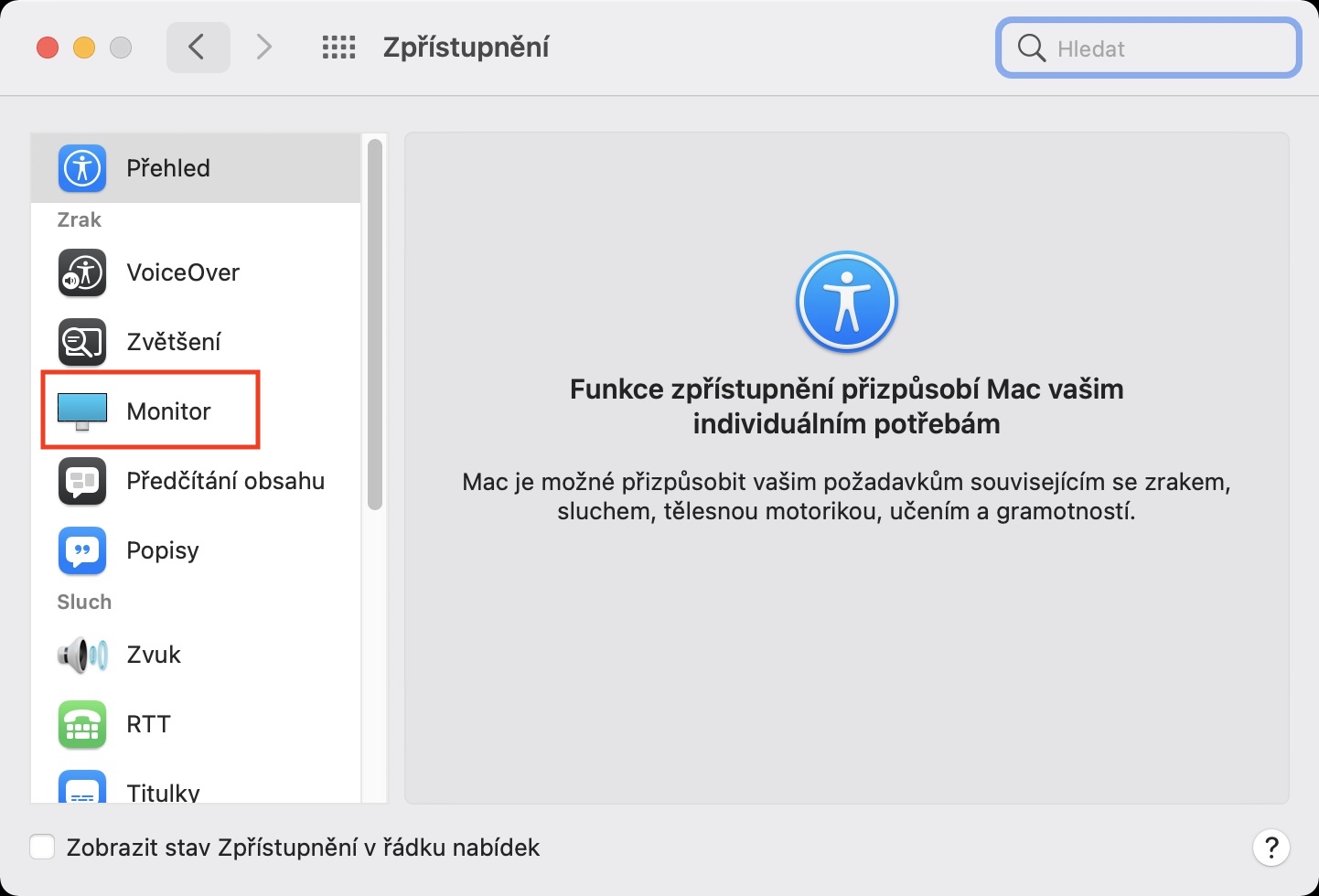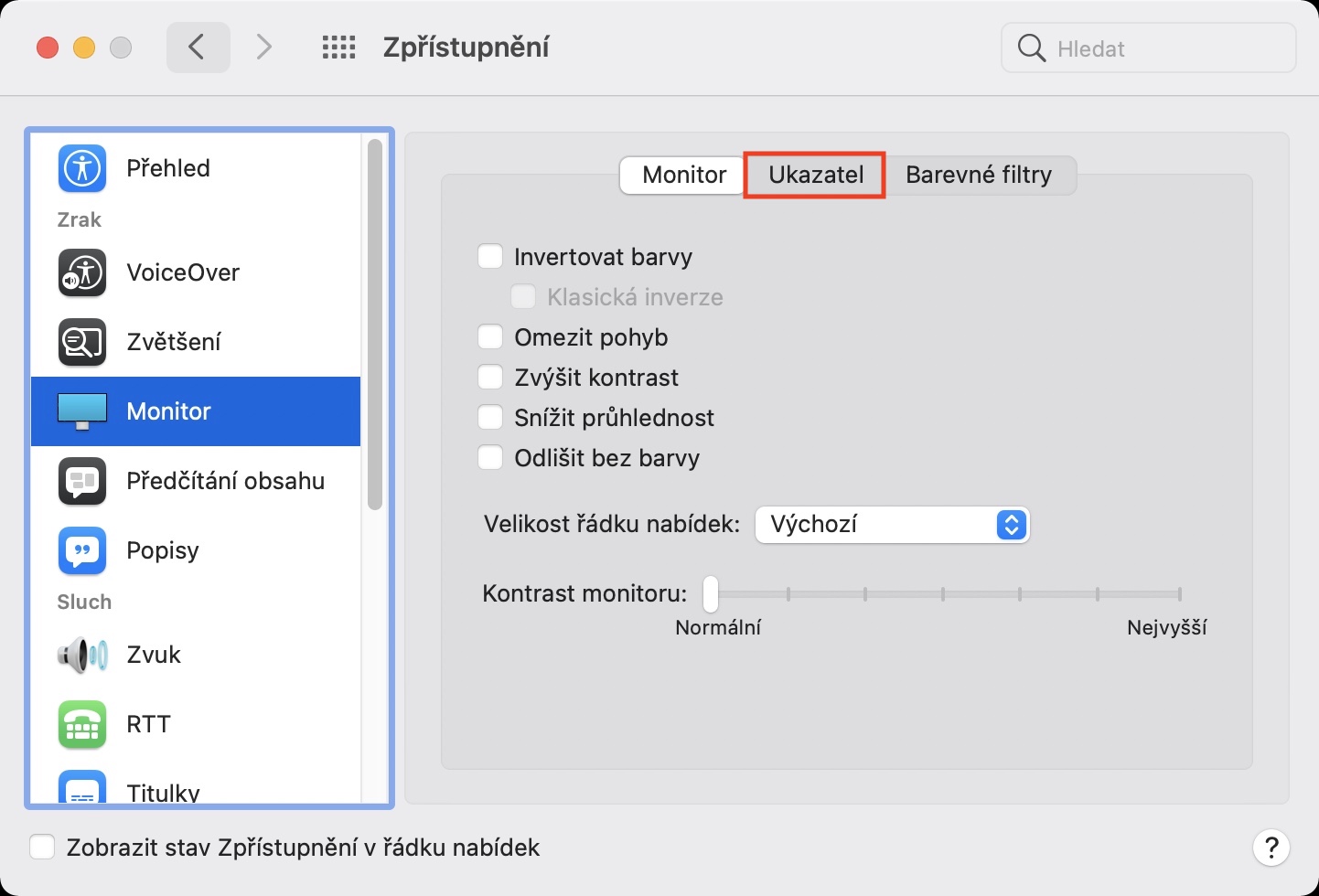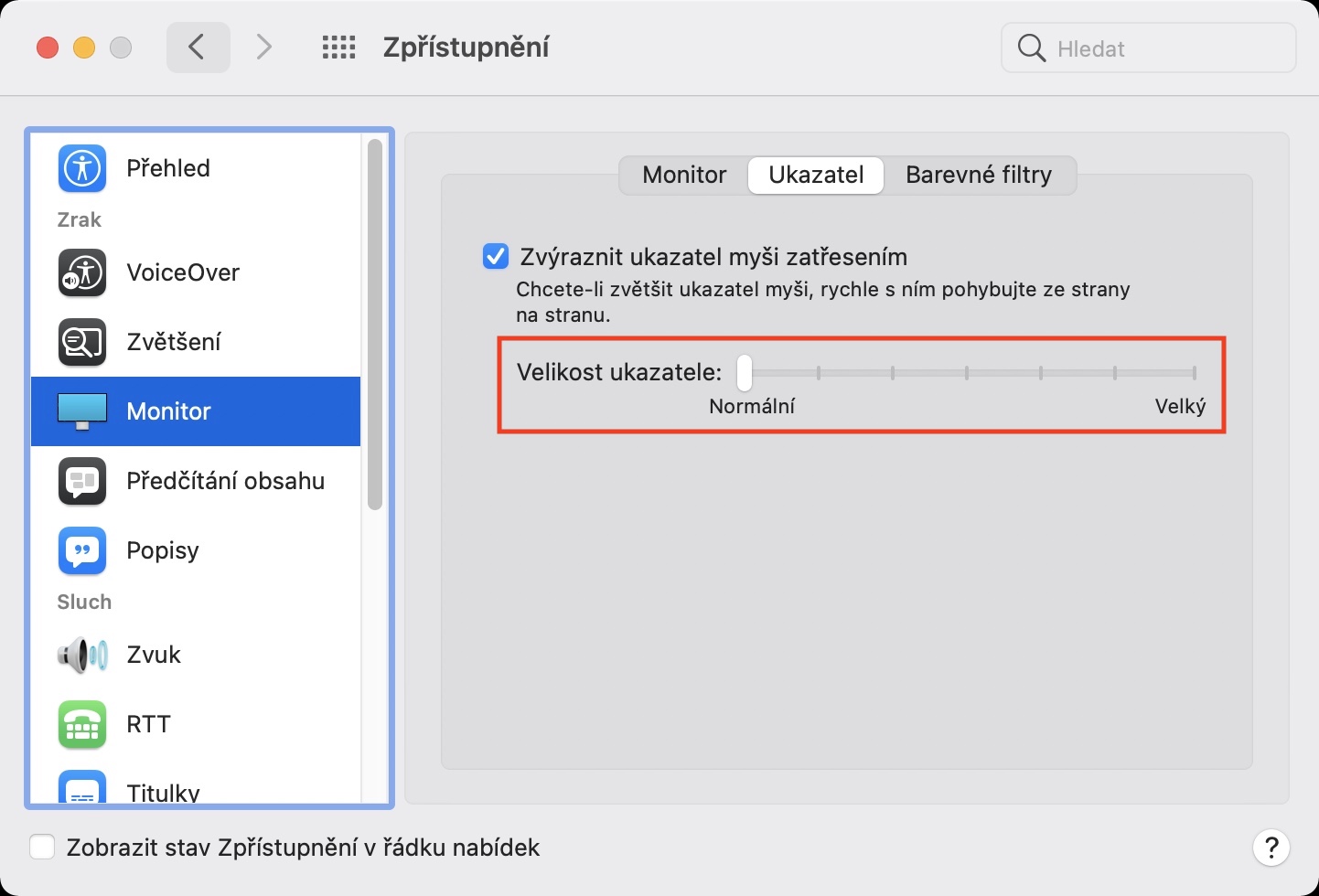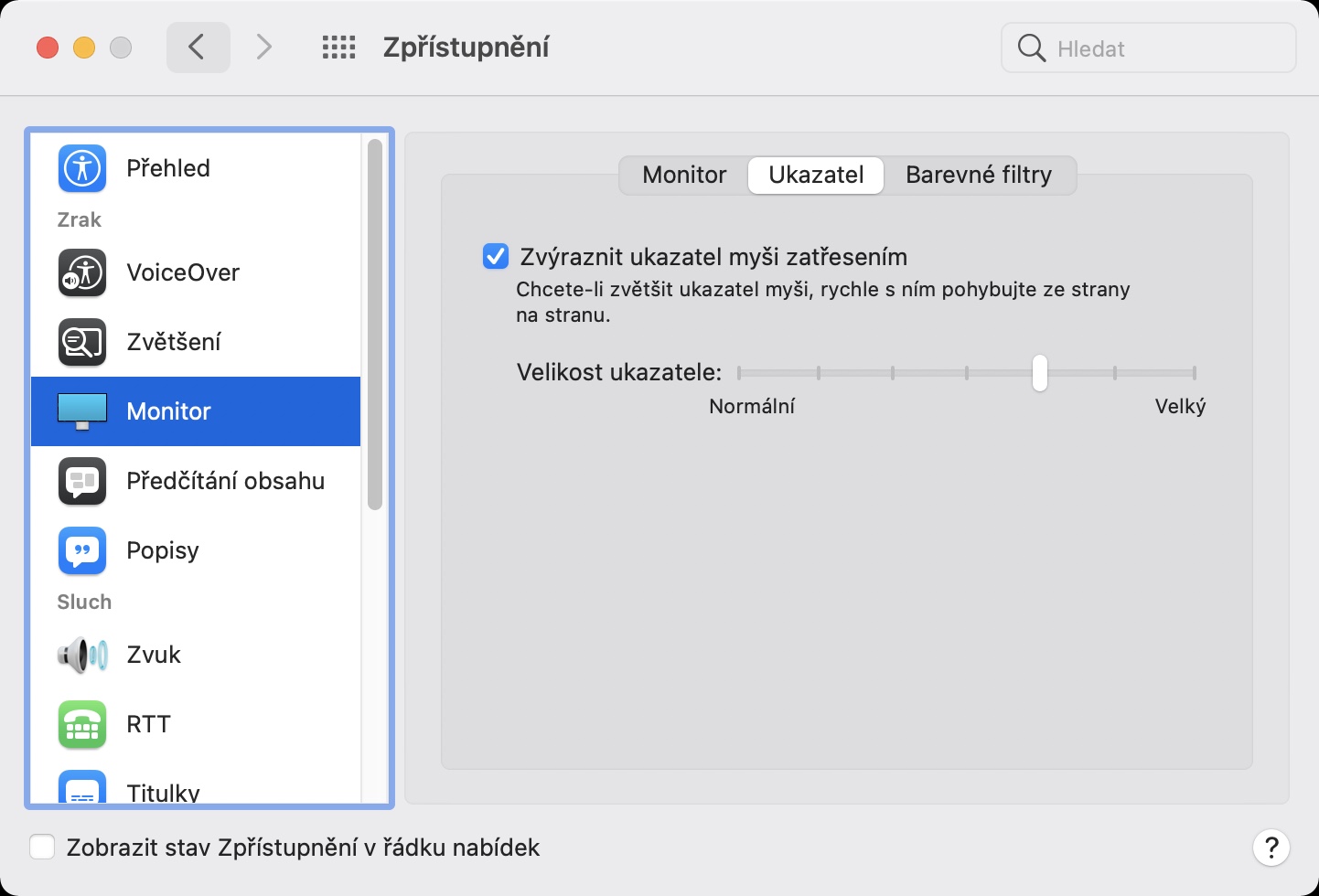Jestliže patříte mezi jedince se špatným zrakem a máte strach z používání jablečného počítače, tak pro vás mám skvělou zprávu. V rámci macOS totiž existuje hned několik různých funkcí, které si můžete aktivovat, aby se vám zařízení ovládalo lépe. Konkrétně v tomto článku se podíváme na to, jakým způsobem lze na Macu zvětšit velikost kurzoru. Ve výchozím nastavení je kurzor doopravdy relativně malý a starší uživatelé, popřípadě jedinci s horším zrakem, mohou mít s viditelností kurzoru problémy. Jestliže si chcete velikost kurzoru v macOS přizpůsobit i vy, tak stačí, abyste tento článek dočetli až do konce.
Mohlo by vás zajímat

Jak na Macu zvětšit kurzor
Chcete-li na vašem macOS zařízení provést změnu velikosti kurzoru, tak se nejedná o nic složitého. Většina z vás by tuto funkci s největší pravděpodobností hledala v sekci Myš, opak je však pravdou. Postupujte následovně:
- Prvně je nutné, abyste v levém horním rohu obrazovky klepnuli na ikonu .
- Jakmile tak učiníte, tak se zobrazí rozbalovací menu, ve kterém klepněte na Předvolby systému…
- Poté se zobrazí nové okno se všemi dostupnými sekcemi pro správu předvoleb systému.
- V této sekci vyhledejte a klepněte na možnost Zpřístupnění.
- Nyní v levém menu vyhledejte záložku s názvem Monitor a rozklikněte ji.
- Zde se v horním menu přesuňte do záložky Ukazatel.
- Nakonec už si jen stačí velikost kurzoru pomocí posuvníku nastavit.
Výše uvedeným způsobem si tedy v rámci macOS můžete nastavit, jak moc velký se bude v systému zobrazovat kurzor. Po nastavení není třeba žádným způsobem zařízení restartovat, změny se provedou ihned. Kromě možnosti pro změnu velikosti kurzoru je ve výše zmíněné sekci mimo jiné zajímavá funkce Zvýraznit ukazatel myši zatřesením. Tato funkce se hodí především pro jedince, kteří pracují na více monitorech a často se jim stává, že ztratí kurzor a nemohou jej najít. Po aktivaci funkce stačí, aby kurzorem zatřásli, čímž se na krátkou dobu zvětší a uživatel jej rychleji najde.